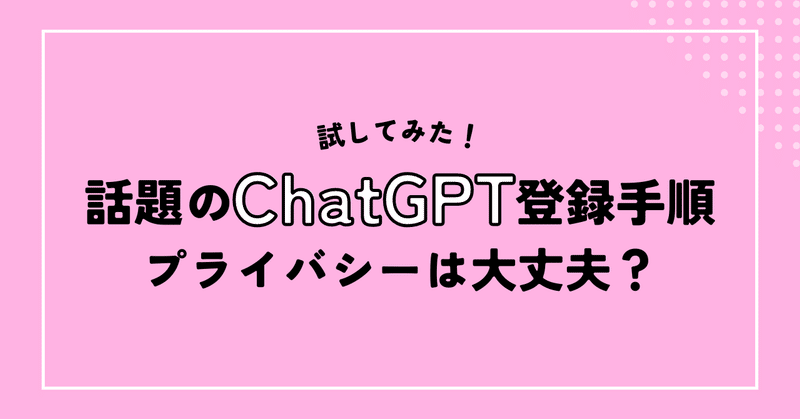
【試してみた】話題の「ChatGPT」の登録手順
メディアで話題のChatGPT登録して試してみました!
割と簡潔に登録できたので、手順を紹介します。
ChatGPT(チャットジーピーティー)とは?
OpenAIが2022年11月に公開した、人工知能チャットボット。
ざっくり:こちらが質問や相談などのメッセージを打つと、AIが応えてくれるチャットです。
自分のアイデア補助や、悩みの思考整理に使ったりできそう。
ニュースでは、ChatGPTを利用して、物語を作り、電子書籍にされた方のエピソードなどが印象的でしたね。
では早速、登録の流れです。
登録サイトが英語なのですが、私はGoogleの日本語翻訳を使わせてもらっています…!
なので、日本語版の説明で失礼します。
1.OpenAIのサイトで【ChatGPTを試す】へ。
OpenAIのページへ、WEBでアクセスになります。
私は最初アプリかと思ったのですが、そうではなく、ブラウザ上でシンプルに使えるサービスです。

2.【サインアップ】を選ぶ
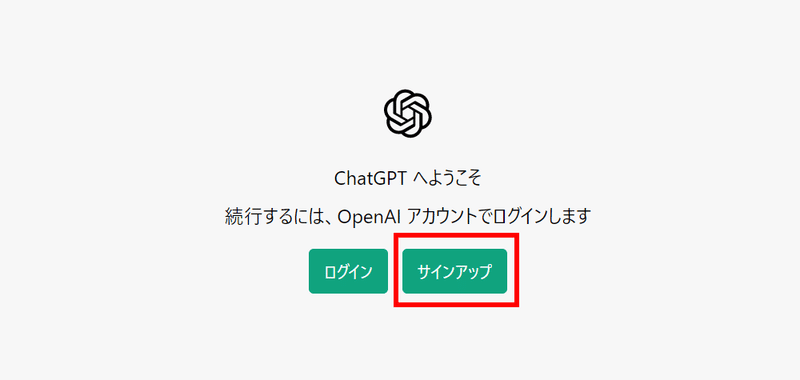
3.好きなアカウント作成方法で進む
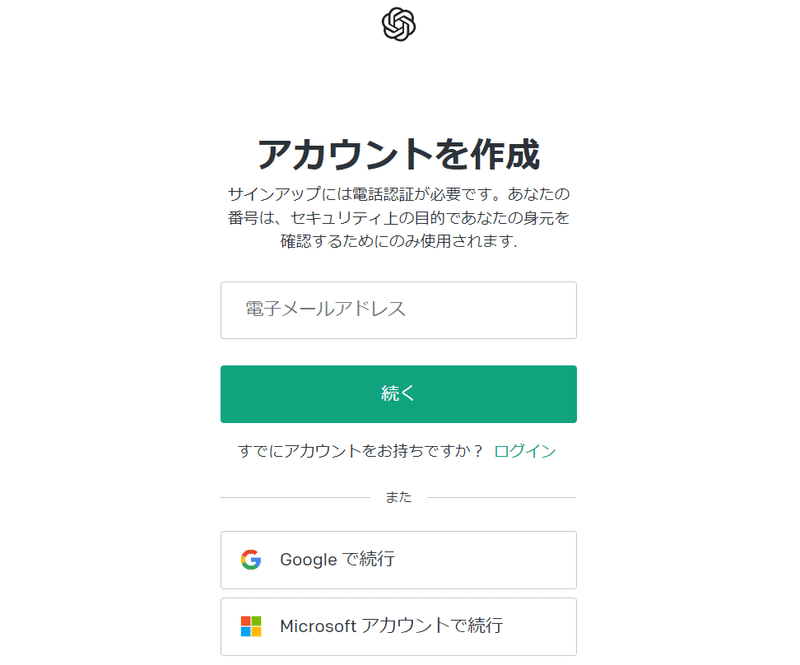
4.名前/苗字を入力する
画面を撮り忘れましたが、アカウント作成を進んだあと、「名前」「苗字」の入力欄が出ます。名前を入力。
私はGoogleアカウントで続行しましたので、Googleに登録してある名前が初期で入力されていました。(変更することも可能でした)
5.電話番号を入力(SMS認証のため)
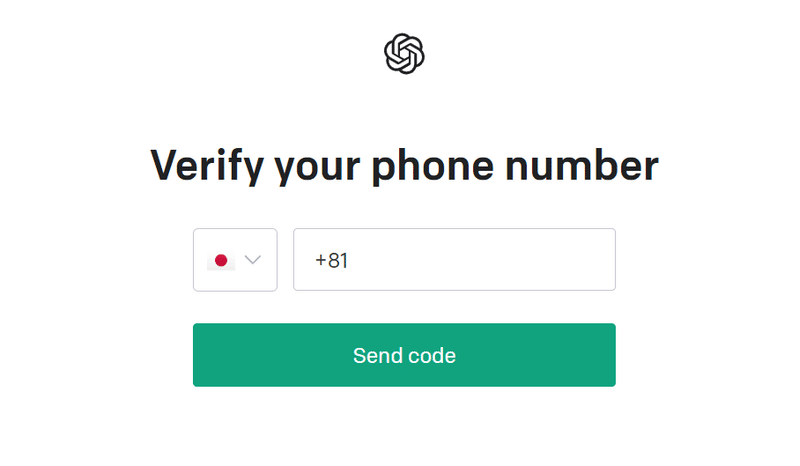
6.SMSで届いた認証コードを入力
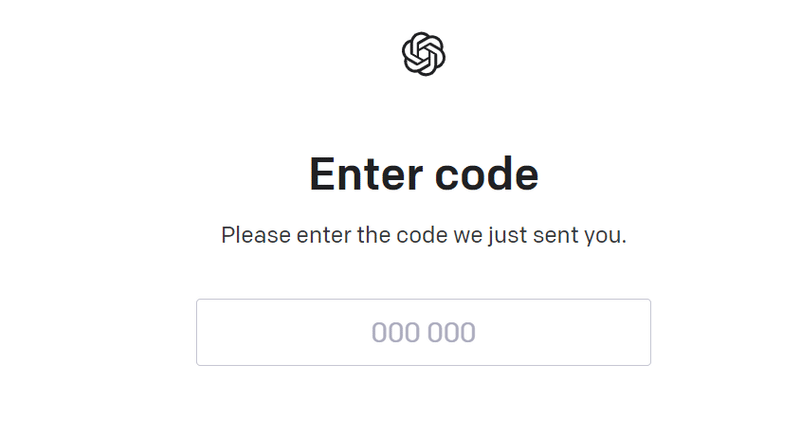
7.登録完了!最初のお知らせが表示される
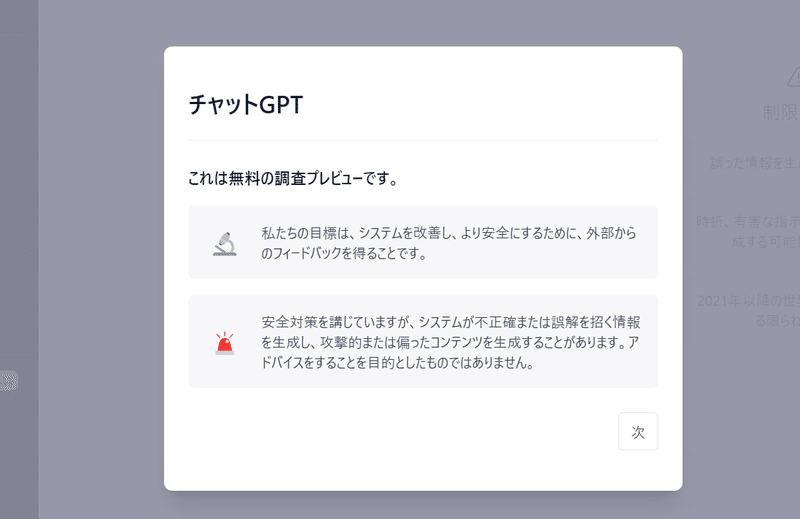
8.トップ画面の下にある入力フォームに入力してみる
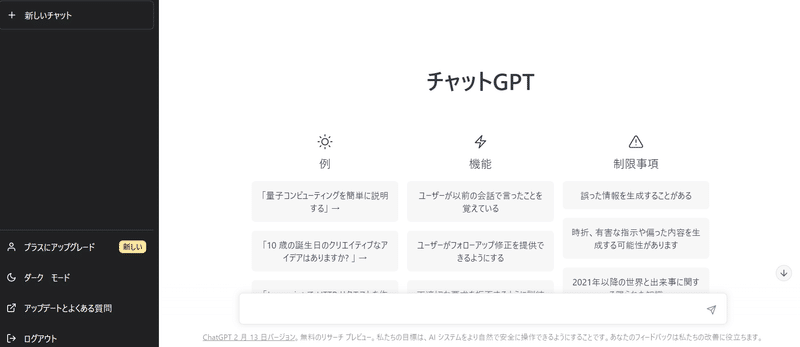
↓入力はこんな感じで。
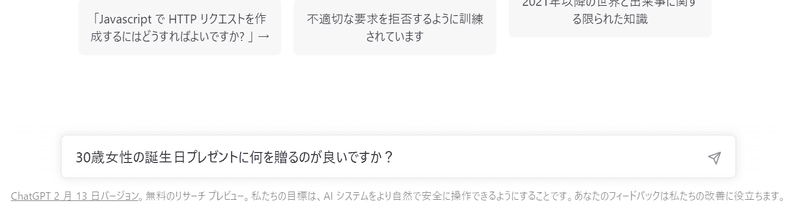
「30歳女性の誕生日プレゼントに何を贈る?」と相談してみました。友達のお誕生日が近いので……。
9.AIからの回答が出てくる(ちょっと待つ)

プレゼントのジャンルをいろいろ提案してくれました~~!
でも最終的に「その人が喜ぶもの」って真っ当なこと言われてて痛い……ちゃ、ちゃんと考えますね……。
※私のPCスペック悪いのでそのせいかもですが、最初は、表示まで時間が掛かりました。
待つ間、入力フォームにローディングっぽい表示がありますが、私は最初気付かずに「止まったかな?」と思ってしまったのですが。
そのまま画面で待機していたら、無事にAIが応答してくれましたよ。
さいごに・プライバシー面とかいろいろ
登録は本当にすぐ終わります!
電話番号登録が必須のようなので、電話番号使いにくい方はそこだけハードルかもですね。
ただ、同じような不安を抱えている方は多く、ChatGPTに「電話番号大丈夫?」みたいな質問をAIへ直接されている方も見かけました。使いこなしてますね……。
「ちゃんとプライバシー保護されている」「相談内容は第三者に開示されることもない」と回答がもらえたみたい。
ただ、最初の案内でも出てきますが、「個人情報やクレジットカード情報など、機密情報をチャットに入力するのはやめてね」と言われています。
便利ですが、チャットする内容に注意しながら、楽しく使いたいですね。
この記事が気に入ったらサポートをしてみませんか?
